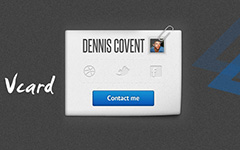私のiPhoneのストレージに関するその他のもの
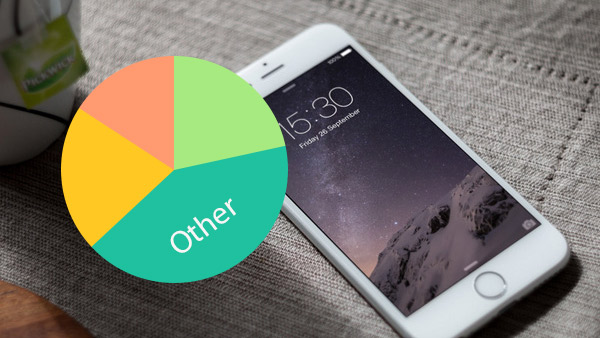
あなたのiPhoneをリリースする必要があるときは、オーディオ、写真、アプリ、書籍、無料、その他を見つけることができます。 あなたはできる iPhoneから曲を削除する、iPhoneの写真とビデオをクリアする iPhoneでアプリを削除する。 しかし、あなたはiPhoneのストレージと詳細な方法で他のiPhoneを取り除くために他のものを知っているかもしれない。 より多くのスペースを解放したり、iPhoneを最適化する予定がある場合は、その記事を読んで、iPhoneの他のものについてもっと知ることができます。
パート1。 私のiPhoneのストレージに関するその他のもの
Appleはどのように定義しますか その他 iTunesのiPhoneで? iPhone上のその他の情報を知る前に、iTunesのデータバーに表示されている8の標準データカテゴリを知っておく必要があります。 8の標準データカテゴリは次のとおりです。 音楽、映画、ポッドキャスト、テレビ番組、アプリ、書籍、写真 & インフォ。 上記の8つの標準データカテゴリを除いて、他のファイルはiTunesでその他として分類できます。 および次のデータを含むiPhoneのその他:
ブラウザのキャッシュ、メールキャッシュ、メールメッセージ、メール添付ファイル、Safariの読書リスト、iTunesバックアップ、iDeviceを解読した結果のデータ、ゲームデータ、保存データファイル、通話履歴、メモ、メディア、ボイスメモなどがあります。
そして、あなたは他のものがiPhone上にあることを知ったので、キャッシュ、設定、環境設定、保存されたメッセージ、ボイスメモの場所を確認できます。 あなたがする必要があるとき iPhone上でキャッシュをクリアする他のデータを削除してより多くのスペースを解放することができます。
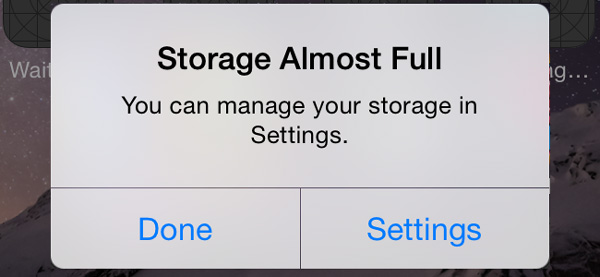
パート2。 iPhone上の他のストレージをチェックする方法
iPhoneで「その他」を削除する場合は、まず他のストレージを確認する方法を学ぶ必要があります。 以下の手順でiPhone上のその他のストレージを知ることができます。
- 1。 起動する 設定 あなたのiPhoneのホーム画面にアプリケーション。
- 2。 タップ オプションにアクセスする ストレージとiCloudの使用 ストレージの内訳の一覧が表示されたページ
- 3。 をタップ ストレージを管理 ボタンを押して「その他」のスペースを確認します。 FacebookまたはWhatsappを使用することをお勧めします。
- 4。 そして、あなたは ドキュメントとデータ アプリによって保存されたデータの合計サイズが表示されます。
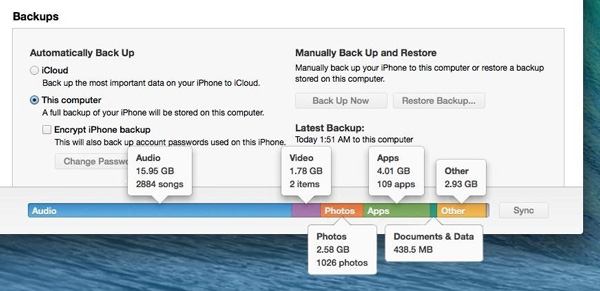
ちょうどWhatsappを取るだけです。 アプリケーション自体は20MB以上ではありませんが、データは100MB程度までです。 その他のデータには、閲覧履歴、Cookie、ログ、写真のキャッシュ、ビデオファイル、アプリに格納されているデータベースファイルが含まれます。
それはあなたのiPhoneまたは他のiDeviceの各アプリケーションのためのその他のストレージをチェックする方法です。 また、iDeviceをコンピュータに接続することで、iTunesのその他のストレージの合計についてさらに詳しく知ることができます。
- 1。 iPhoneをコンピュータにUSBケーブルで接続すると、iTunesが自動的にポップアップ表示されます。
- 2。 自動的に表示されない場合はiTunesを開きます。 次に、左上のメニューでiDeviceを選択します。
- 3。 クリック まとめ iTunesウインドウの左側にあるメニューに表示されます。 これで、iTunes上のその他のストレージを見ることができます。
- 4。 マウスの上にマウスを移動する その他 iTunesの下部にある「iTunes」のセクションをクリックして、iTunesの詳細なストレージを取得します。

Macコンピュータでは、Apple Mobile Device USBドライバのデフォルト設定です。 Windows PC用のドライバをインストールした後、iTunesの問題に関連する問題を修正することができます。
パート3。 iPhoneから他のものを削除するベストソリューション
それはすることは困難です iPhone上でキャッシュをクリアする さまざまなタイプのiPhoneを最適化するには、多くの時間を費やさなければなりません。 さらに、iPhone上の他のすべてを削除することはできません。 iPhoneからその他を削除するには、まずすべてをiCloud、iTunes、またはGoogle Photosにバックアップする必要があります。 そして、Tipardを使う iPhoneの消しゴム それに応じてすべてのiPhoneをクリアします。 以下のようにTipard iPhone消しゴムについてもっと詳しく学んでください。
- 1。 iPhone上のその他のデータを含め、iPhoneから永久にすべてのデータを消去します。 あなたのiPhoneのすべてのデータを永久に消去し、個人情報を盗まれないように保護するのが最良の選択です。
- 2。 iPhoneからのAppsやその他を除いて、音楽、写真、メッセージ、Safariのブックマーク、連絡先、その他のデータをiPhoneから消去することもできます。
- 3。 iPhoneから他の、音楽、テレビ番組などを削除すると、バックアップファイルからデータを復元し、新しいiPhoneのようにiPhoneを実行できます。
- 4。 iPhone、iPadなどのiDevice用のTipard iPhone消しゴムを使うことができます。 また、複数のiPhone、iPad、iPod touchを同時に消去することができます。
パート4。 iPhoneからiPhoneの消しゴムを削除する方法
iPhoneを新しいものとして最適化するには、消去レベルを[低]または[中]に設定します。 iPhoneの他のデータや他のデータを1回または2回消去します。 そして、他のデータがiPhoneから完全にクリーンアップされていることを確認することができます。 少数のクリックでiPhoneからOtherをクリアするための詳細なプロセスを以下に示します。
- ステップ1:Tipard iPhone消しゴムをダウンロードしてインストールする
- 公式サイトから最新版のTipard iPhone Eraserをダウンロードするだけです。 そして、次のスクリーンショットのようにプログラムを起動してインストールします。
- ステップ2:消去レベルを削除に設定する
- その後、消去レベルを[低]または[中]に設定できます。 前述のように、このプログラムはiPhoneのOtherを上書きして、iPhoneが新しいものとして動作することを確認します。
- ステップ3:iPhoneで他のものを取り除き始める
- すでにファイルをバックアップしている場合は、 開始 ボタンを押して、その他、アプリ、テレビ番組、すべてのiPhoneファイルを上書きします。
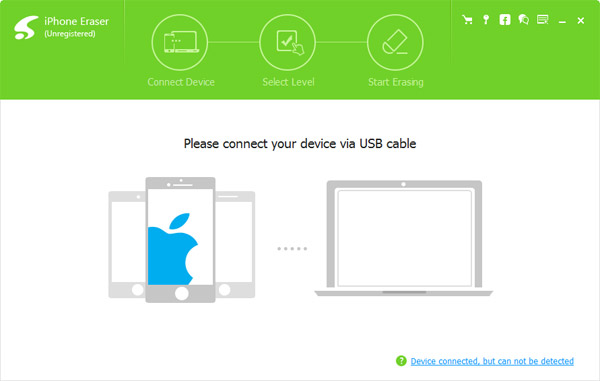
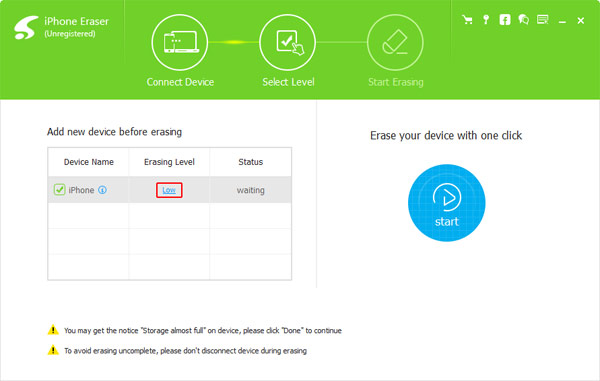
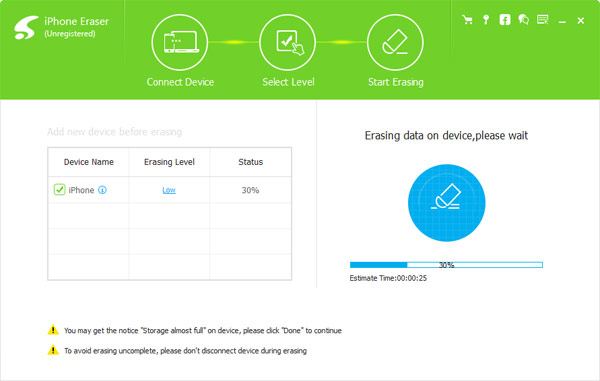
iPhoneでOtherを完全に消去しないように、消去中にデバイスを切断しないでください。 通知を次のように受け取った場合 ほぼ完全なストレージ あなたのデバイス上のメッセージをクリックするだけで クリックします 続行します。
パート5。 その他の可能な予防策
その他にも重要なファイルがいくつかあるので、iPhoneからその他を削除するためのいくつかの代替方法を選択することができます。 1。 通常、写真や動画ファイルは大量のストレージを占有します.Googleフォトアプリを使用してバックアップすることができます。 そして、iPhoneから不必要なファイルを削除して、より多くのスペースを解放してください。 2。 いくつかの不要なキャッシュをクリーンアップすることは、iPhone上に複数のファイルを保存する別の方法です。 3。 iPhoneやiPhoneやコンピュータからテキストメッセージを転送すると、iPhone用のスペースを増やすこともできます。 iPhoneで「その他」に関連するクエリがある場合は、コメント内で叫ぶことができます。